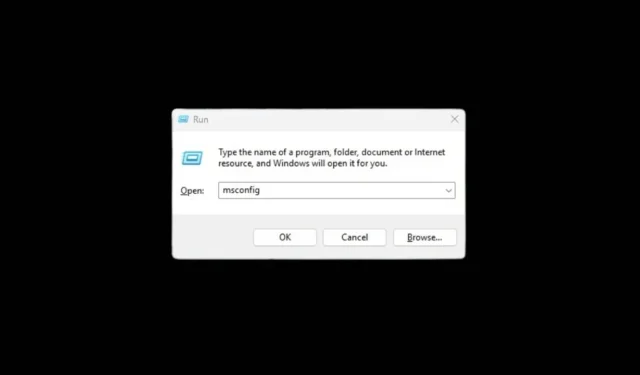
Ja esat īsts Windows cienītājs, jūs, iespējams, ļoti labi zināt MSCONFIG utilītu. Tā ir svarīga sistēmas utilīta, kas ļauj pārvaldīt Windows startēšanas procesu.
Izmantojot MSCONFIG, varat atrast, kuras lietotnes darbojas startēšanas laikā, un attiecīgi iespējot/atspējot tās. Varat arī veikt tīru sāknēšanu, mainīt sāknēšanas parametrus un veikt daudzas sistēmas līmeņa izmaiņas.
Ir vairāki veidi, kā piekļūt MSConfig operētājsistēmā Windows 11: izmantojot komandu RUN, Windows meklēšanu, komandu uzvedni vai failu pārlūku. Šie ir labākie veidi, kā atvērt MSConfig operētājsistēmā Windows 11.
1. Atveriet MSConfig, izmantojot Windows meklēšanu
Vienkāršākais veids, kā atvērt utilītu MSConfig operētājsistēmā Windows 11, ir izmantot Windows meklēšanu. Lūk, kas jums jādara.
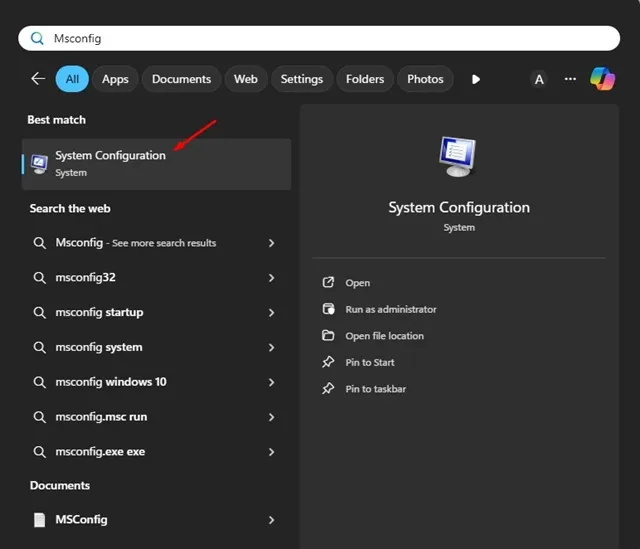
1. Uzdevumjoslā noklikšķiniet uz pogas Windows Search. Ja esat paslēpis Windows meklēšanu, nospiediet Windows + S , lai atvērtu izvēlni Meklēt.
2. Windows meklēšanā ierakstiet msconfig .
3. Pēc tam atveriet lietotni Sistēmas konfigurācija no labāko atbilstības rezultātu saraksta.
2. Atveriet MSConfig operētājsistēmā Windows 11, izmantojot RUN
Vēl viens vienkāršākais veids, kā atvērt utilītu MSConfig operētājsistēmā Windows 11, ir palaist rīka izmantošana. Lūk, kā.
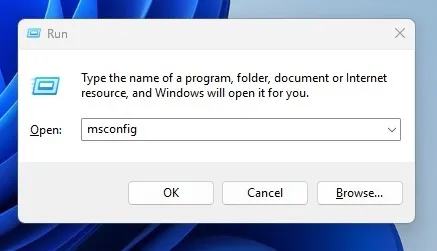
1. Nospiediet tastatūras taustiņu Windows Key + R.
2. Tiks atvērts dialoglodziņš RUN.
3. Dialoglodziņā RUN ierakstiet msconfig un noklikšķiniet uz Labi.
4. Operētājsistēmā Windows 11 tiks atvērta sistēmas konfigurācijas utilīta.
3. Palaidiet MSConfig operētājsistēmā Windows 11, izmantojot komandu uzvedni
Ja esat profesionāls lietotājs, jūs vēlētos palaist utilītu MSConfig, izmantojot komandu uzvedni. Lai to izdarītu, veiciet šīs darbības.
1. Windows 11 meklēšanā ierakstiet Command Prompt. Pēc tam ar peles labo pogu noklikšķiniet uz komandu uzvednes un atlasiet Palaist kā administratoram .
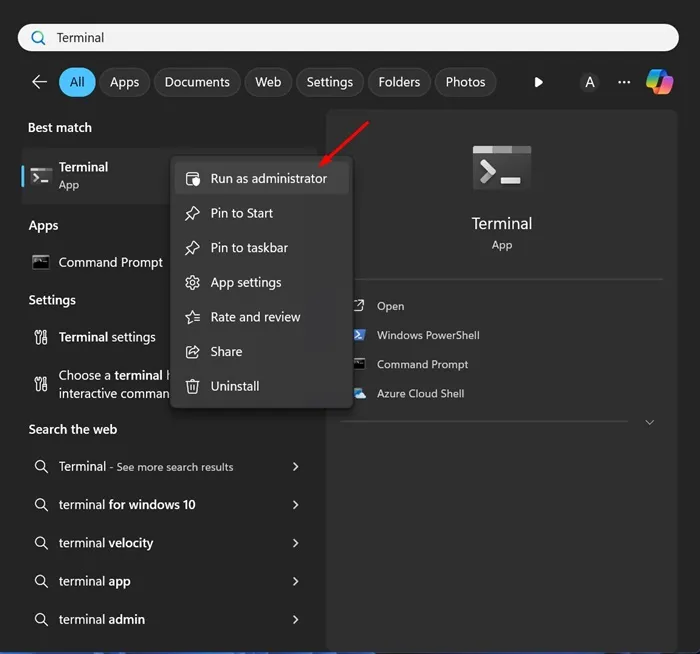
2. Kad tiek atvērta komandu uzvedne, ierakstiet msconfig un nospiediet taustiņu Enter.
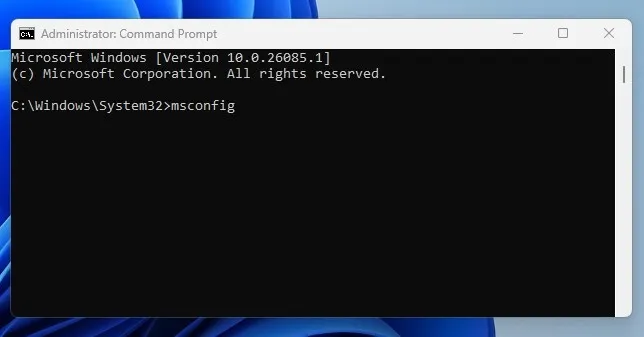
3. Komandu uzvedne nekavējoties palaidīs sistēmas konfigurācijas utilītu.
4. Palaidiet utilītu MSConfig, izmantojot programmu File Explorer
Ja nevarat piekļūt utilītai MSConfig, izpildot iepriekš aprakstītās metodes, varat izmēģināt šo. Lai palaistu programmu MSConfig, izmantojot File Explorer, ir jāpārlūko sistēmas 32 mape un jāpalaiž fails msconfig.exe.
1. Datorā ar operētājsistēmu Windows 11 atveriet failu pārlūku.
2. Pēc tam dodieties uz šo ceļu:
C:\Windows\System32
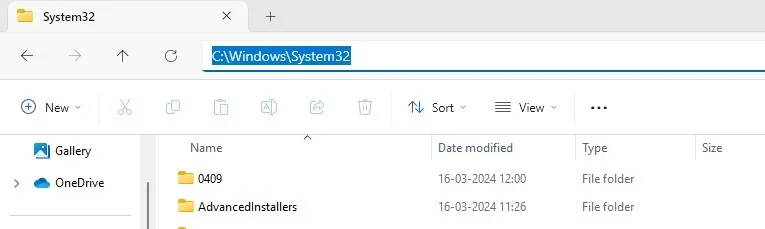
3. Šajā ceļā atradīsit daudz failu un mapju. Atrodiet un veiciet dubultklikšķi uz faila msconfig.exe .
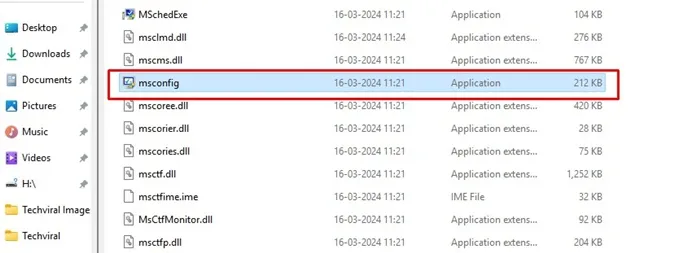
4. Jūsu datorā tiks palaists sistēmas konfigurācijas lietojumprogramma.
Šie ir četri veidi, kā palaist utilītu MSConfig vai System Configuration operētājsistēmā Windows 11. Ja jums nepieciešama papildu palīdzība, informējiet mūs komentāros. Turklāt, ja šī rokasgrāmata jums šķiet noderīga, dalieties tajā ar citiem.


Atbildēt